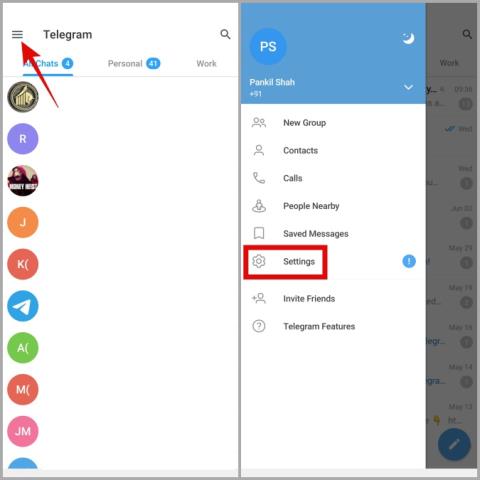Ako pridať a získať prístup k núdzovému kontaktu na uzamknutej obrazovke systému Android

Tu je návod, ako pridať núdzový kontakt a informácie v systéme Android. Zistite, ako získať a zobraziť núdzové informácie na uzamknutej obrazovke telefónu.

Google ponúka jednu z najlepších služieb cloudového úložiska známu ako Kontakty Google na ukladanie, synchronizáciu a správu kontaktov . Kontakty Google sú dostupné z akéhokoľvek mobilného telefónu alebo počítača, ak ste pripojení na internet. Je potrebné poznamenať, že kontakty Gmail a Kontakty Google sa vzťahujú na to isté. Ak teda máte uložené kontakty v Gmaile a teraz rozmýšľate, ako sa k nim dostať na rôznych zariadeniach, musíte vyhľadať Google Contacts. Dozvieme sa, ako nájsť kontakty uložené v Gmaile alias v Kontaktoch Google na počítači, Androide a iPhone.
Ako zobraziť kontakty Gmail na počítači
Existujú dva spôsoby, ako zobraziť svoje kontakty v službe Gmail v počítači, v systéme Windows aj v systéme MacOS. Môžete to urobiť z webovej stránky Kontaktov Google alebo z akéhokoľvek produktu Google.
1. Z webovej stránky Kontaktov Google
1. Otvorte webovú stránku Contacts.google.com v prehliadači na svojom stolnom počítači alebo notebooku.
2. Prihláste sa do svojho účtu Google, ak ste tak ešte neurobili.
3 . Uvidíte všetky kontakty uložené vo vašom účte Google alias Gmail. Kliknutím na kategórie na ľavej strane zobrazíte kontakty uložené v rôznych skupinách.

Môžete tiež použiť vyhľadávanie v hornej časti na vyhľadanie kontaktu podľa mena, e-mailovej adresy alebo telefónneho čísla. Prípadne kliknite na meno kontaktu a zobrazte podrobnosti o kontakte. A stlačením ikony ceruzky alebo tlačidla Upraviť upravte podrobnosti kontaktu.
Tip: Ak nevidíte svoje kontakty, uistite sa, že ste prihlásení do správneho účtu Google.
2. Z akejkoľvek služby Google
Ku kontaktom Google môžete pristupovať priamo zo všetkých služieb Google, ako je uvedené nižšie:
1. Otvorte na svojom počítači akúkoľvek službu Google, ako je Vyhľadávanie Google, Gmail, Disk Google atď.
2. Potom kliknutím na 9-bodkovú ikonu v hornej časti otvorte ponuku Google Apps a vyberte položku Kontakty .

3. Dostanete sa na kontakty.google.com , kde nájdete všetky svoje uložené kontakty v účte Gmail. Tu môžete pridávať, upravovať alebo odstraňovať kontakty.

Ako zobraziť kontakty Gmail na zariadeniach iPhone a Android
Existujú tri spôsoby, ako pristupovať k účtu Gmail aka Google z telefónu iPhone, iPad alebo Android:
1. Používanie aplikácie Gmail
Ak chcete zobraziť svoje kontakty v službe Gmail z aplikácie Gmail v systéme Android a iPhone, postupujte takto:
1. Otvorte aplikáciu Gmail na svojom Androide alebo iPhone a prihláste sa do svojho účtu Gmail.
2 . Klepnite na ikonu profilového obrázka v hornej časti a vyberte položku Spravovať účet Google .

3. Klepnite na kartu Ľudia a zdieľanie v hornej časti a vyberte položku Kontakty .

4. Zobrazí sa zoznam všetkých vašich kontaktov uložených v účte Google. Klepnite na ikonu troch pruhov v hornej časti a vyberte ďalšie kategórie, aby ste si prezreli aj kontakty v nich uložené. Klepnutím na kontakt zobrazíte ďalšie informácie o ňom.
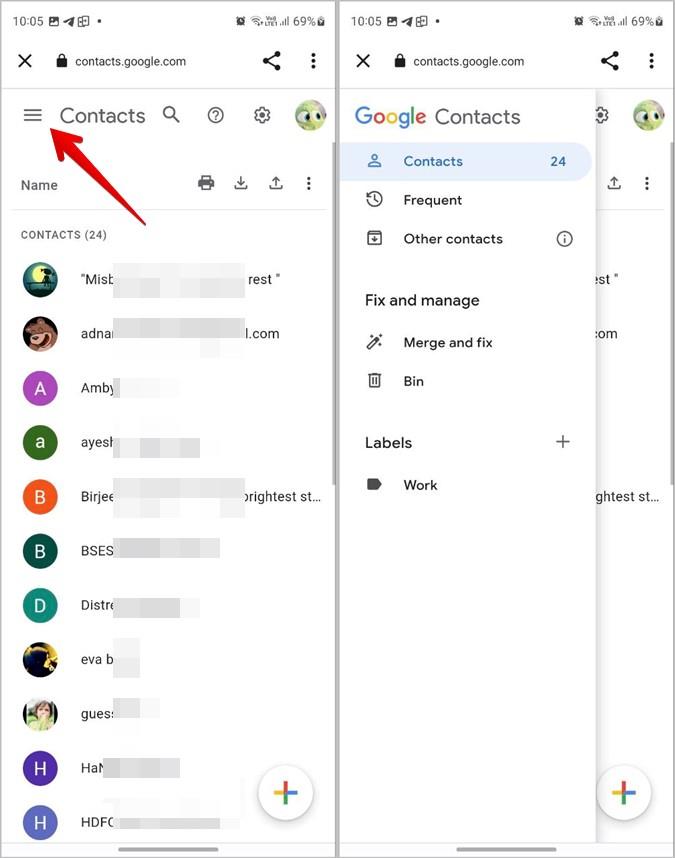
Tip: Zistite, čo znamená import a export kontaktov .
2. Používanie webovej stránky Kontaktov Google
Rovnako ako počítač, môžete pristupovať ku všetkým svojim kontaktom v službe Gmail priamo z webovej lokality Kontakty Google na vašom Androide alebo iPhone.
V prehliadači na telefóne otvorte Contacts.google.com a prihláste sa do svojho účtu Google. Uvítajú vás všetky kontakty uložené vo vašom účte. Klepnutím na kontakt ho otvoríte alebo upravíte.
3. Pomocou aplikácie Kontakty
Ak chcete pravidelne pristupovať k svojim kontaktom v službe Gmail zo zariadenia Android alebo iPhone, musíte povoliť synchronizáciu kontaktov s telefónom. Po synchronizácii k nim budete mať kedykoľvek prístup z telefónu.
Synchronizujte a pristupujte ku kontaktom Google z iPhone
Ak chcete synchronizovať kontakty Google do svojho iPhone, postupujte podľa týchto krokov :
1. Otvorte Nastavenia na vašom iPhone.
2. Prejdite nadol a klepnite na Kontakty .

3. Klepnite na Účty a potom na Pridať účet .

4. Zo zoznamu možností vyberte Google .

5. Prihláste sa do svojho účtu Google pomocou e-mailovej adresy a hesla služby Gmail.
6. Po prihlásení zapnite prepínač Kontakty , aby ste povolili synchronizáciu kontaktov Gmail s vaším iPhone. Ak nevidíte prepínač Kontakty, prejdite do časti Nastavenia > Kontakty > Účty > Gmail. Povoliť prepínač pre Kontakty .

7. Počkajte, kým váš iPhone dokončí synchronizáciu vašich kontaktov v službe Gmail. Ak máte veľa kontaktov, môže to trvať niekoľko minút.
8 . Po dokončení synchronizácie otvorte na svojom iPhone aplikáciu Kontakty a klepnite na Skupiny/Zoznamy v hornej časti.
9. Klepnutím na skupinu Gmail zobrazíte všetky svoje kontakty v službe Gmail. Pomocou vyhľadávacieho panela v hornej časti obrazovky môžete vyhľadať konkrétny kontakt.

Poznámka : Všetky nové kontakty, ktoré vytvoríte, sa uložia iba do vášho účtu iCloud a nie do účtu Gmail. Predvolený účet musíte zmeniť na Google tak, že prejdete do Nastavenia iPhone > Kontakty > Predvolený účet . Vyberte Gmail .
Synchronizujte a pristupujte ku kontaktom Google zo systému Android
V predvolenom nastavení sa pri každom pridaní účtu Google do telefónu s Androidom kontakty uložené v tomto účte automaticky zobrazia v aplikácii Kontakty v telefóne. Ak sa tak však nestane, povoľte synchronizáciu kontaktov Google v telefóne s Androidom podľa týchto krokov:
1. V telefóne s Androidom otvorte Nastavenia .
2. Prejdite na Heslá a účty a potom na svoj účet Google, z ktorého chcete vidieť kontakty v telefóne.

3. Klepnite na Synchronizácia účtu a aktivujte prepínač vedľa položky Kontakty . Počkajte nejaký čas, kým telefón nedokončí synchronizáciu kontaktov.

Tip: Na telefónoch Samsung Galaxy musíte prejsť do časti Nastavenia > Účty a zálohovanie > Spravovať účty. Klepnite na svoj účet Google, potom na položku Synchronizovať účet a zapnite prepínač Kontakty.
4. Po dokončení synchronizácie otvorte v telefóne aplikáciu Kontakty. Tu uvidíte svoje kontakty z Gmailu. V prípade, že ich nevidíte, klepnite na ikonu s tromi pruhmi a vyberte položku Všetky kontakty alebo klepnite na účet Gmail, z ktorého chcete kontakty zobraziť.

Poznámka: Akákoľvek zmena, ktorú vykonáte vo svojich kontaktoch v Gmaile z akéhokoľvek zariadenia, sa automaticky zosynchronizuje s ostatnými zariadeniami.
Nájsť a importovať kontakty
Keď nájdete všetky uložené kontakty v Gmaile z iPhone, Androidu a PC, prečítajte si, ako importovať kontakty z Gmailu do telefónu . Tiež viete, ako skontrolovať celkový počet kontaktov v telefóne .
Tu je návod, ako pridať núdzový kontakt a informácie v systéme Android. Zistite, ako získať a zobraziť núdzové informácie na uzamknutej obrazovke telefónu.
Máte problémy s kontaktným plagátom na vašom iPhone? Pozrite si hlavné spôsoby, ako opraviť nefunkčný plagát kontaktu na iPhone.
Telegram nezobrazuje kontakty? Pomocou týchto tipov na riešenie problémov vyriešite problém so synchronizáciou kontaktov s telegramom v systéme Android alebo iPhone.
Tu je návod, ako môžete exportovať, kopírovať a synchronizovať kontakty telegramu pomocou počítačovej aplikácie v systéme Windows a MacOS. Tiež, ako odstrániť synchronizované kontakty.
BeReal je nová služba sociálnych médií, ktorá sa v poslednej dobe stáva populárnou. Tu je návod, ako používať BeReal na vašom zariadení so systémom Android alebo iOS. Kompletný sprievodca.
Ak vás už nebaví vidieť duplicitné kontakty na telefóne Samsung Galaxy, tu je niekoľko spôsobov, ako ich zlúčiť alebo odstrániť.
Zaujíma vás, koľko kontaktov je uložených vo vašom telefóne? Zistite, ako skontrolovať celkový počet kontaktov na zariadeniach Android a iPhone.
Všetko, čo potrebujete vedieť o tom, čo sa stane, keď niekoho zablokujete a/alebo nahlásite na WhatsApp, a o následkoch tohto rozhodnutia.
Neviete, kde sú v telefóne uložené vaše existujúce kontakty? Zistite, ako skontrolovať, kde sú kontakty uložené v systéme Android alebo iPhone.
Zaujíma vás, kam Google ukladá kontakty vo vašom telefóne v počítači? Zistite, ako nájsť kontakty uložené v Gmaile na iPhone, Androide a PC.
Je ľahké blokovať nepríjemné podvodné a spamové hovory na telefónoch Samsung. Tu sú najlepšie spôsoby blokovania podvodníkov a spamerov na telefónoch Galaxy.
Chcete vytvoriť skvelý kontaktný plagát pre Name Drop? Zistite, ako upraviť a prispôsobiť plagáty kontaktov v systéme iOS 17 na iPhone.
Duplicitné záznamy môžu spôsobiť, že predvolená aplikácia kontaktov bude dosť preplnená. Tu sú tri najlepšie spôsoby, ako odstrániť duplicitné kontakty na iPhone.
Chcete zobraziť obrázok kontaktu, keď vám niekto zavolá na telefón? Zistite, ako nastaviť fotografiu pri prichádzajúcich hovoroch na zariadeniach iPhone a Android vrátane Samsung.
Rýchly sprievodca, ako nastaviť a používať starší kontakt na Facebooku, takže keď zomriete, vami vybraný kontakt môže spravovať alebo zatvoriť váš účet FB.
Tu je návod, ako exportovať kontakty systému Android do programu Microsoft Excel v rôznych formátoch súborov, ako sú CSV, VCF, XLSX, v priebehu niekoľkých minút na akejkoľvek značke OEM.
Je váš iPhone zaseknutý v tmavom režime? Tu je to, čo môžete urobiť, aby sa váš iPhone prepol späť do svetelného režimu.
Niektoré z najlepších aplikácií morzeovky pre iPhone a iPad na učenie, kódovanie, dekódovanie a dokonca hranie hier na základe štandardných postupov morzeovky.
Chcete chrániť svoje textové správy pred neoprávneným prístupom? Takto môžete uzamknúť aplikáciu správ na vašom iPhone bez útek z väzenia.
Ako sťahovať a používať Apple Mapy offline na iPhone
Hľadáte sprievodcu, ktorý vysvetľuje význam nástrojov na označovanie iPhone? Prečítajte si príspevok a dozviete sa o rôznych tipoch na používanie editora značiek na iPhone.
Zdá sa vám fotoaparát vášho iPhone rozmazaný? Pomocou týchto tipov na riešenie problémov okamžite vyriešite základný problém.
Zistite, ako sa zásobník miniaplikácií a inteligentný zásobník líšia a ako okamžite pridať, odstrániť a upraviť zásobníky miniaplikácií na vašom iPhone. Uľahčuje pohyb.
Tu je to, čo znamená žiadny servisný text alebo ikona na iPhone, ako opraviť žiadnu službu a získať späť signál operátora a čo môžete a nemôžete robiť.
Tu je návod, ako nastaviť a používať tlačidlo Action na novom iPhone 15. Existuje množstvo funkcií, ktorým ho môžete natívne priradiť.
Máte problémy s kontaktným plagátom na vašom iPhone? Pozrite si hlavné spôsoby, ako opraviť nefunkčný plagát kontaktu na iPhone.